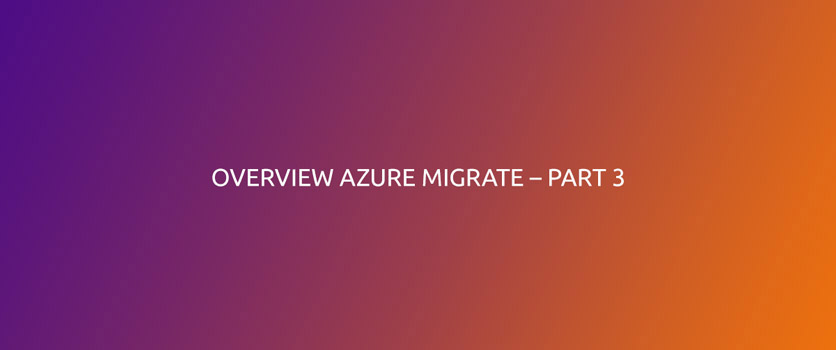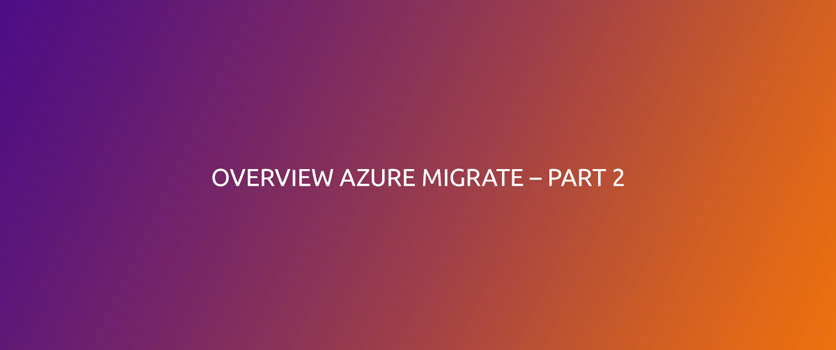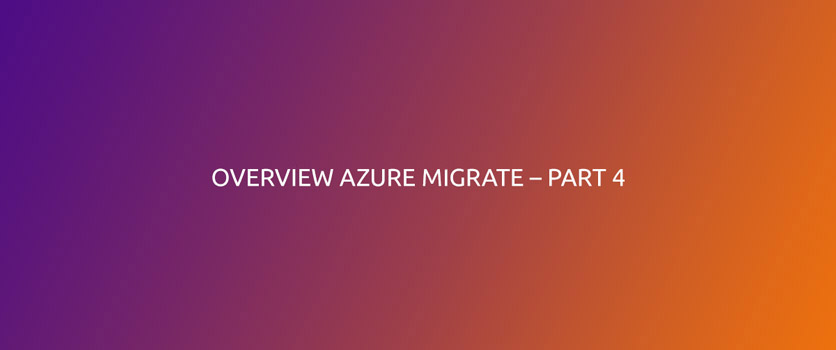Overview tadında geçen iki yazımızdan sonra artık hazır olduğumuzu hissediyorum. Azure Migrate hizmetini beraber oluşturalım ve önceki yazılarımızda bahsettiğimiz Collector Appliance kurulum adımlarını beraber inceleyelim. Bu hizmeti kullanmak için Azure hesabınız olmalı, hemen aklınıza sorular gelecektir. Müşterimizin ilk defa deneyimleyecek zaten Azure hesapları yok. Lütfen bir zahmet test hesapları aktif hale getiriniz. Azure hesabı sürecini çözdükten sonra, hizmet Preview olduğu için bu sayfa üzerinden servise erişim sağlayınız. Kuruluma başlamadan önce lütfen aşağıdaki maddelere göz gezdiriniz.
|
Requirement |
Details |
|
VMware versions |
ESXi ortamınız analizi yapılması istediğiniz sunucuları barındırıyor. Mevcut ortamınız vCenter sunucusu tarafından yönetilmelidir. En az 5.5 veya 6.0 sürümlerine sahip olmalısınız. ESXi sunucularınız için ise 5.0 ve üstü yeterlidir. |
|
Account |
Azure Migrate read only bir hesap ihtiyacına gereksinim duymaktadır. |
|
Permissions |
vCenter üzerinden bir sunucu oluşturmak için izinlere sahip olmalısınız (.OVA biçiminde bir dosyayı import ederek ) |
|
Statistics setting |
VCenter Server için istatistik ayarları seviye 2’ye ayarlanmalıdır. Varsayılan seviye 1’dir. Seviye 1 de çalışmaya devam eder ise Azure Migrate sonuç vermeyecektir. Detayları bu yazıda bulabilirsiniz. |
Azure Portal içerisinden devam edelim.
Programa başvurdunuz varsayalım ve Preview olan sürümü kullanmaya başladınız. Azure Portal içerisinden Navigation Bar ekranına görüldüğü gibi “Migration Project” kısmını ekledim ve ilk projemi oluşturmaya başladım. Projem başarılı bir şekilde oluşturulduktan sonra aşağıdaki ekran ile karşı karşıya geleceğim.
Projemin içerisine girdiğim zaman karşıma hemen “Discover & Assess” ekranı gelmekte. Bu butona bastığım zaman beni mevcut organizasyonum içerisinde yapmam gerekenler hakkında bilgiler verecek.
“Discover Machines” butonuna basalım ve artık mevcut ortamımızda bulunan (vCenter) sunucusu üzerinden gerekli analizi yapacak olan kurulum dosyalarını indirelim.
vCenter sunucu içerisine Collector Appliance kurulumu gerçekleştirmek için “.OVA” uzantılı dosyanın ilgili “Download” adresinden indirdik. Artık bu sunucunun provisioning olması için vCenter üzerinden import işlemlerini gerçekleştirelim. Yapmanız gereken vCenter’a vSphere Client yazılımı ile bağlanın. Daha sonra File sekmesinden “Deploy to OVF Template” tıklayarak indirmiş olduğumuz dosyayı gösteriniz.
“Deploy OVF Template” basıktan sonra indirmiş olduğumuz dosyayı gösterip Collector Appliance görevini üstlenen sunucunun import edilmesini sağlıyoruz. Bu sayede vCenter üzerinden herhangi bir ESX üzerinde çalıştırabilir hale geldiniz.
Diğer adımları zaten göstermiyorum. Sebebi ise vCenter ile ilgili olanlar zaten DataStorage, Networking gibi bilgileri belirtip işlemi tamamlayacaktır. Dikkat edilmesi gereken nokta, Collector Appliance olarak görev alan bu sunucu internet ile iletişim halinde olmalıdır. Sebebi ise vCenter üzerinden toplayacağı logları anlamlı hale getirebilmek adına Azure Migration Project içerisine aktarımı başarıyla sağlamalıdır. Aksi halde loglar gitmez ve analiz yapmazsınız.
vCenter’a import ettiğim Collector Appliance ( Log toplayan cihazım) Power-on yaparak sanal sunucu üzernde oturum açtım. Yukarıdaki ekranda görüldüğü gibi Collector Appliance içerisinde Vmware PowerCLI kurulu bir şekilde geldi ve “Run Collector” adında kurulua başlatacağımız kısayol var. Bu kısayol bize kurulum adımlarının beklediği bir ekran sağlayacak.